En France quand on se dit bonjour, le nombre de bises varient selon les régions
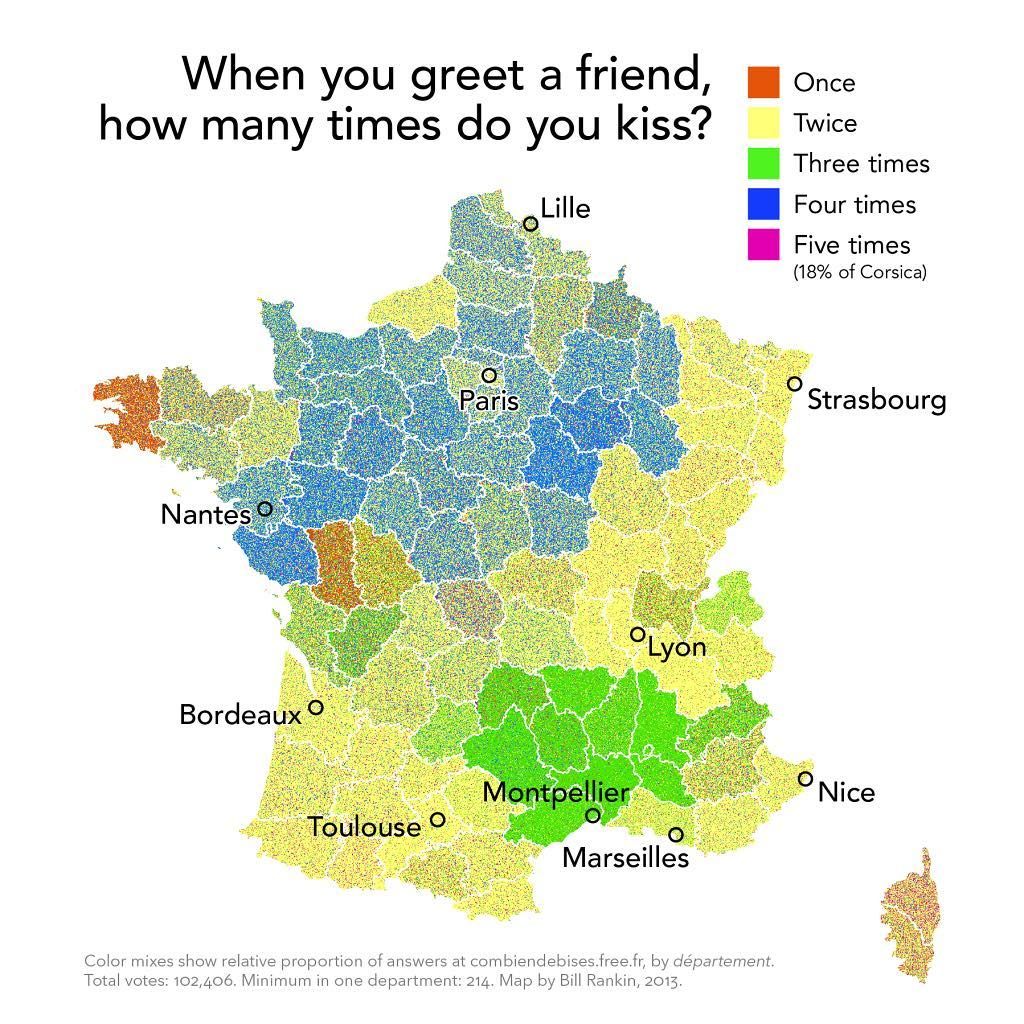
Cette carte est-elle correcte ? Combien de bisous vous faites vous ? En Susse romande c’est trois.
Partageons des idées
En France quand on se dit bonjour, le nombre de bises varient selon les régions
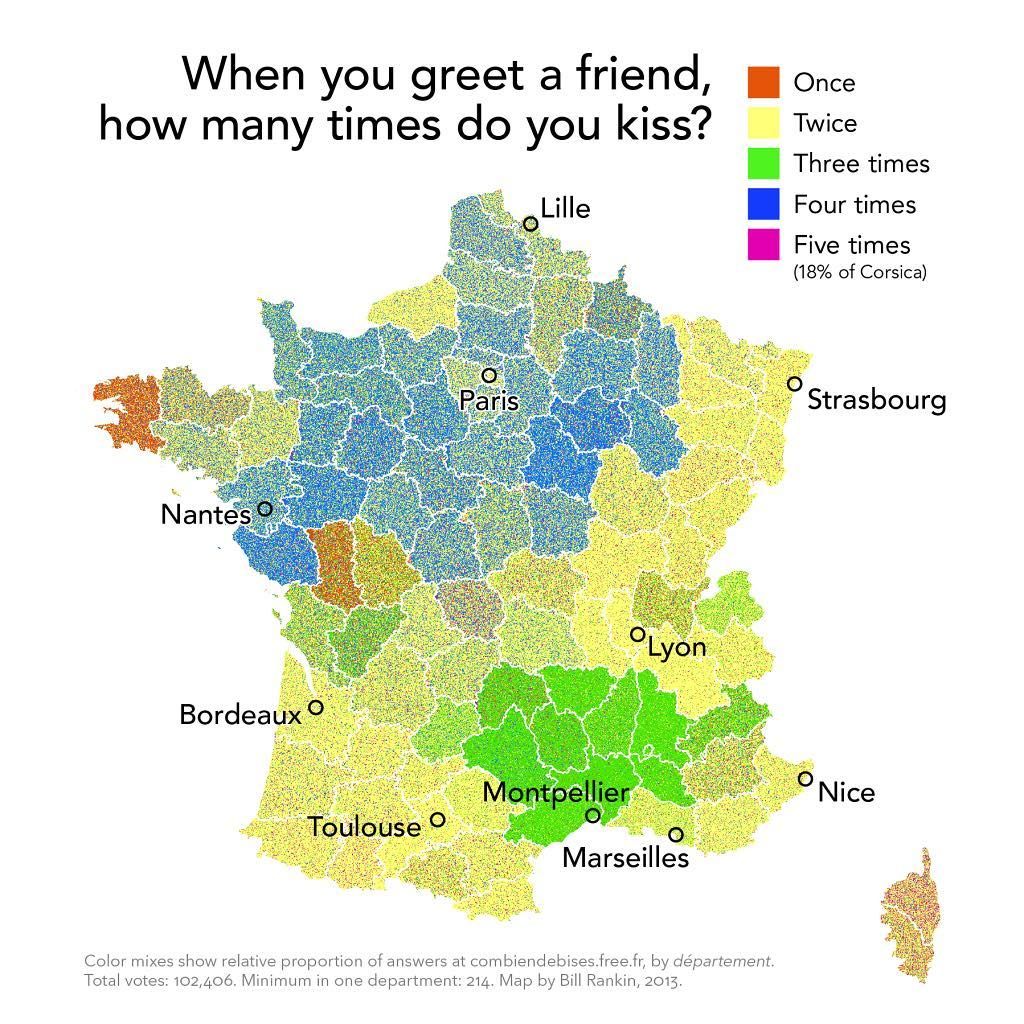
Cette carte est-elle correcte ? Combien de bisous vous faites vous ? En Susse romande c’est trois.
Si vous n’aimez pas les 3 colonnes et le thème noir mais que vous préférez plutôt le style twitter alors vous devez essayer.
Déjà qvitter avait développer un thème pour gnusocial qui s’inspirait de twitter mais ici la ressemblance va plus loin.
Voici par exemple mon compte @tofeo@framapiaf.org

Pour tester ou utiliser voici comment faire
Trouvez vous une instance par exemple https://halcyon.toromino.de
Il y a une liste d’instances https://notabug.org/halcyon-suite/halcyon
Vous entrez votre identifiant pour moi c’est @tofeo@framapiaf.org

Il peut demander un mot de passe sinon il faut juste autoriser
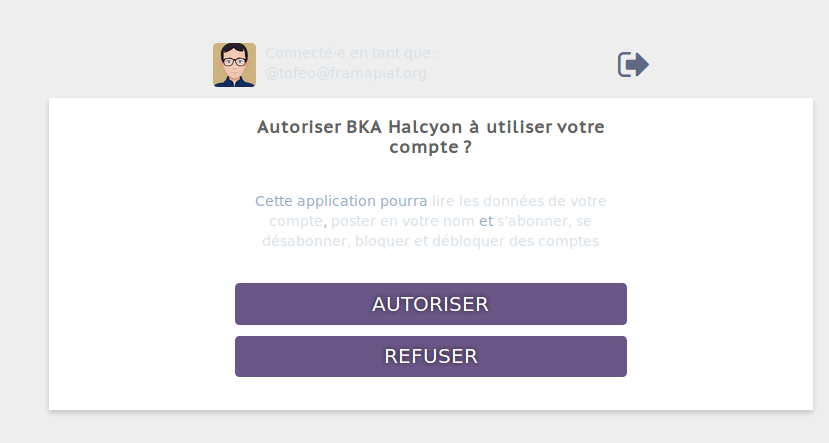
Et c’est parti. Amusez vous bien. Attention si vous avez un compte twitter ne vous mélangez pas les pinceaux.
Vous téléchargez l’archive, vous envoyer le tout par FTP sur un domaine ou un sous domaine. Je ne suis pas sûr que ça marche avec un répertoire. Et c’est tout. Il faut juste avoir du php. Pas besoin de base de donnée.
Voici l’exemple tw.aga.ovh
Aprés quelques tests, j’ai remarqué qu’avec pleroma c’est pas super. Je ne peux pas poster. Alors on va dire que ce coté est encore en développement.
Voici comment j’ai fait
1. Ajouter le flux rss comme contact.
2. Ajouter le source
setting > channel source. Pareil. que précédement il faut avoir un niveau minimum. Si on est niveau 1 Novice on ne voit pas cette option. Je suis au niveau 4 expert dans mon account setting. Donc Nouveau ou new https://hub.libranet.de/sources/new et la il faut taper le début du nom. Tof et les contacts arrivent. Il faut sélectionner le bon. Attention si on procéde pas ainsi ça marche pas.
Une fois cette configuration fait. Chaque article de mon blog devra arriver sur mon canal. Ainsi mes contacts pourront me suivre
Hubzilla est une application réseau social, blog, nuage, wiki et calendrier fédéré avec une idenditée nomade. On trouve de plusieurs réseaux fédérés. Mastodon, Funkwhale, Friendica ou Diaspora pour en citer quelques uns. Mais hubzilla est la seule plateforme qui a une identité nomade. L’identité nomade permise par le protocole zot permet de déménager un canal d’un serveur vers un autre sans avoir à redemander à vos contacts de vous suivre. De façon toute transparente un peu à la manière d’un numéro de téléphone mobile, vous n’avez rien à faire si vous bouger. Mais on pourrait écrire d’autres articles sur hubzilla prochainement car un petit paragraphe ne suffit pas.
Pour me suivre sur hubzilla mon canal est : https://hub.libranet.de/channel/tofeo ou bien tofeo@hub.libranet.de
Morges bénéficie d’une situation privilégiée au bord du Lac Léman, face au majestueux Mont-Blanc. Morges et son château vivent au rythme des fleurs toute l’année, et particulièrement au printemps lors de la Fête de la Tulipe ou du Quai des Dahlias en été.
Morges, petite ville fleurie de 15’000 habitants, s’est développée sur les rives du Lac Léman face au majestueux Mont-Blanc. Sa Grand Rue piétonne, au cœur de la vieille ville, accueille marchés et commerces animés, où les restaurants servent les vins du plus grand lieu de production du Canton : le vin Morges AOC.
Morges héberge depuis 1921 l’école d’agriculture et de viticulture sur le site de Marcelin. Les apprentis agriculteurs, viticulteurs et caviste, bénéficient, d’un verger, d’un vignoble et d’une cave pédagogiques leurs permettant d’exercer leurs nouvelles compétences.






En Avril mai il y a le festival de la tulipe à Morge en ce début mai certaines ne sont pas encore fanées.



